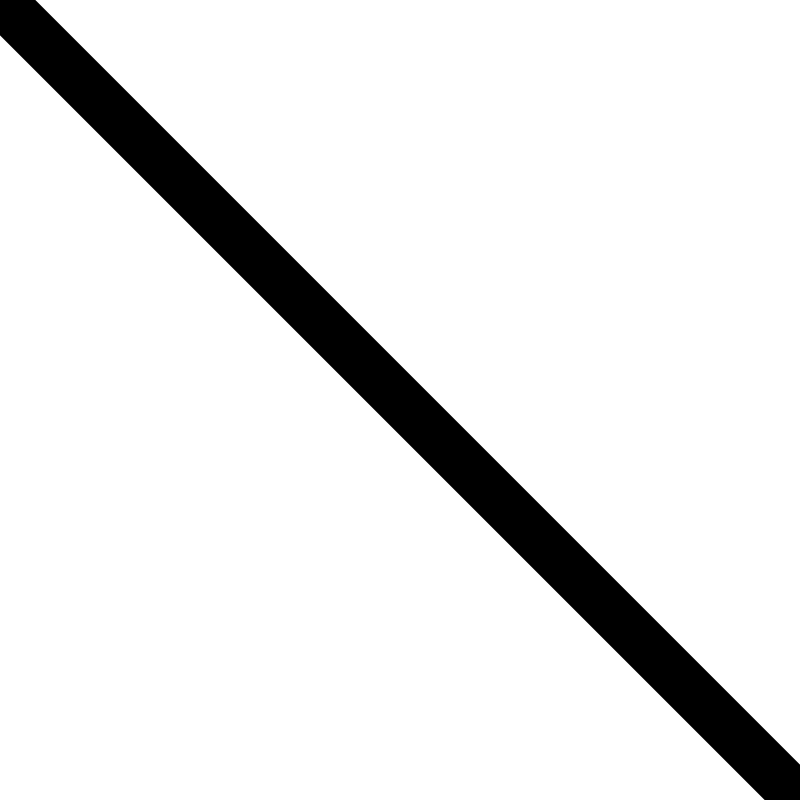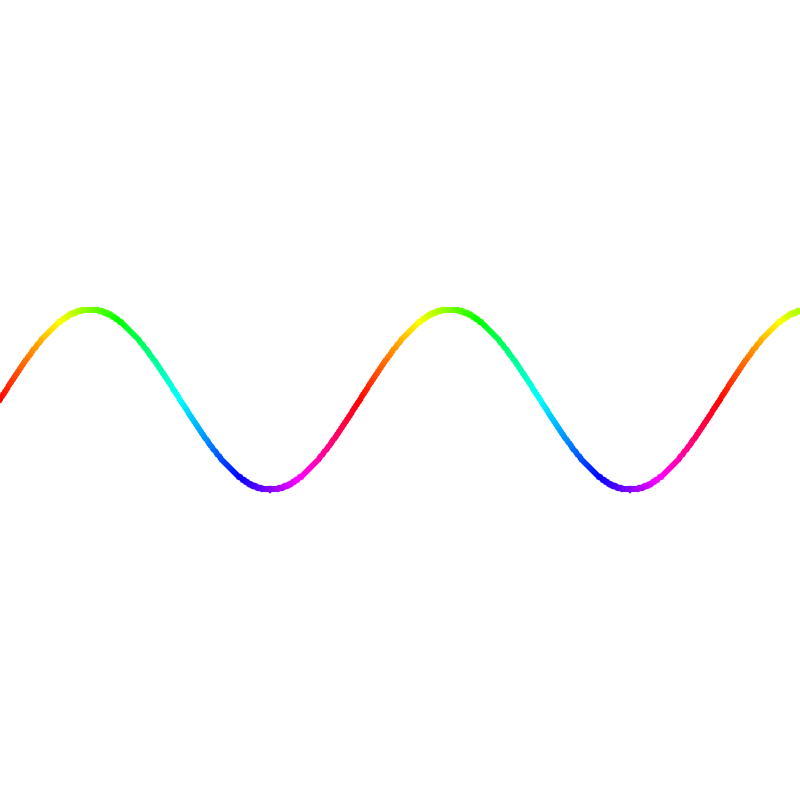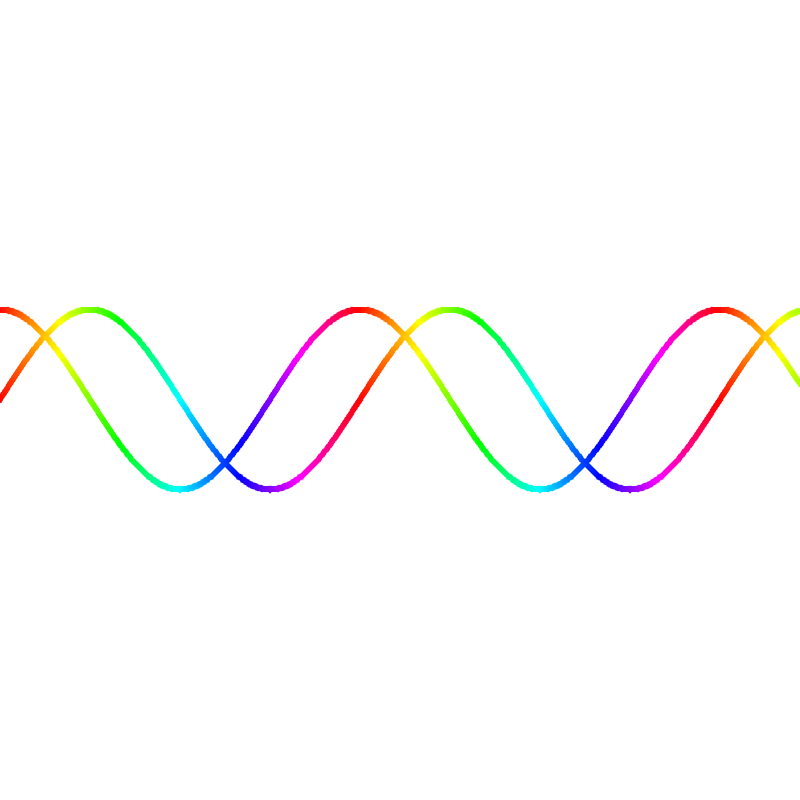「Krita」と「Python」でアーティスティックな絵を描こう

はじめに
今回は前回の応用例として、もっと意味のある図形を描くために「三角関数」の「sin(正弦)」と「cos(余弦)」を使います。三角関数は要するに円周上の(X,Y)座標に関する計算を三角形を用いて計算するようなものです。
今回のサンプルはほとんど前回のテンプレートに書き足すだけです。まずラインを1本とSIN波とCOS波を描きます。次に円1個と色相12色の円を描いて、新規レイヤーを作成していきます。
SIN波とCOS波を描く
SIN波とCOS波は短い直線をたくさん繋げて曲線のように見せています。人間の人差し指を曲げてみてください。3本の直線の骨が曲がっていますが、少し曲線にも見えますね。
1本のラインを描く
前回のテンプレート「template.py」を参考に、サンプルスクリプト「line.py」のようにスクリプティングして「▷(実行)」ボタンを押すと、黒い1本のラインが描画されます(図1)。
今回は図形の境界が滑らかに見えるように「アンチエイリアス」をかけます。Windows標準の文字はズームしてみると塗りの境界がギザギザで、PDFファイルの文字の方が塗りの境界が滑らかに見えますよね。あれはアンチエイリアスがかかっているからです。
・サンプルスクリプト「line.py」# モジュール
from PyQt5.Qt import *
import math
# ドキュメントの作成
def create_doc(width,height):
doc = Krita.instance().createDocument(width,height, "Document name", "RGBA", "U8", "", 300.0)
Krita.instance().activeWindow().addView(doc)
return doc
# 直線の描画
def draw_line(doc):
pixmap = QPixmap(doc.bounds().size())
pixmap.fill(QColor(255,255,255,255))
painter = QPainter()
painter.begin(pixmap)
painter.setRenderHint(QPainter.Antialiasing,True)
pen = QPen(QColor(0,0,0,255))
pen.setWidth(50)
painter.setPen(pen)
painter.drawLine(0,0,800,800)
painter.end()
return pixmap.toImage()
# レイヤーのセット
def set_layer(doc,img):
# 修正箇所
root = doc.rootNode()
# 修正箇所
layer = root.childNodes()[0]
if img.sizeInBytes() == 4 * layer.channels()[0].channelSize() * doc.width() * doc.height():
ptr = img.bits()
ptr.setsize(img.byteCount())
layer.setPixelData(QByteArray(ptr.asstring()), 0, 0, doc.width() , doc.height())
else:
print('Error')
# メイン関数
def begin_draw():
doc = create_doc(800,800)
img = draw_line(doc)
set_layer(doc,img)
doc.refreshProjection()
# メイン関数の呼び出し
begin_draw()
【サンプルスクリプトの解説】
「draw_line」関数で直線を描画します。
イメージのデータを「pixmap」変数に代入し、真っ白に塗り潰し(fill)ます。
「QPainter」クラスのインスタンスを「painter」変数に代入し、pixmap変数への図形の描画を開始(「begin」メソッド)します。
「setRenderHint」メソッドで図形にアンチエイリアスをかける設定をします。
「QPen」クラスで線(輪郭)の色を黒色に指定し、太さを50に指定して(X,Y)座標の(0,0)と(800,800)を繋いで直線を描画します。
「end」メソッドで「pixmap」変数への描画を終了し、「QImage」クラスに変換したデータを戻り値として返します。
「begin_draw」関数の「create_doc」関数で800x800pxのドキュメントを作成し、draw_line関数を呼び出します。
SIN波を描く
サンプルスクリプト「line.py」に追記し、サンプルスクリプト「sin.py」のようにスクリプティングして「▷(実行)」ボタンを押せば、SIN波の曲線が描かれます(図2)。
正弦を取得する「sin」関数には引数に角度ではなく円周率の「ラジアン」を渡します。ラジアンとは円1周の360度を「2π(パイ)」とした場合の度を表します。
・サンプルスクリプト「sin.py」(前略)
# 曲線の描画
def draw_line(doc):
pixmap = QPixmap(doc.bounds().size())
pixmap.fill(QColor(255,255,255,255))
painter = QPainter()
painter.begin(pixmap)
painter.setRenderHint(QPainter.Antialiasing,True)
# pen = QPen(QColor(0,0,0,255))
# pen.setWidth(50)
# painter.setPen(pen)
# painter.drawLine(0,0,800,800)
draw_sin(doc,painter)
painter.end()
return pixmap.toImage()
# SIN波の描画
def draw_sin(doc,painter):
for i in range(0,doc.width()):
color = QColor.fromHsl(i%360, 255, 128, 255)
pen = QPen(color)
pen.setWidth(5)
painter.setPen(pen)
x1 = i
radian = math.radians(x1)
y1 = doc.height()/2-90*math.sin(radian)
x2 = i+1
radian = math.radians(x2)
y2 = doc.height()/2-90*math.sin(radian)
painter.drawLine(x1,int(y1),x2,int(y2))
(後略)
【サンプルスクリプトの解説】
「draw_line」関数で「draw_sin」関数を呼び出します。
スクリプトを「#(コメントアウト)」すると、その行のスクリプトは実行されません。#を書く代わりにその1行を削除しても構いません。
「draw_sin」関数でSIN波を描画します。
曲線の色は色相を変えて描くので「fromHsl」クラスメソッドで0~360未満の整数で表します。
(X,Y)座標=(i,中心-90*sin(iのラジアン))です。ただし直線をひくので、そこから(i+1,中心-90*sin(i+1のラジアン))へのライン(drawLine)を描きます。
COS波を描く
サンプルスクリプト「sin.py」に追記し、サンプルスクリプト「cos.py」のようにスクリプティングして「▷(実行)」ボタンを押せば、SIN波に重なってCOS波も描かれます(図3)。
余弦を取得する「cos」関数も「sin」関数同様、引数にラジアンを渡します。角度からラジアンに変換する中身は「ラジアン=角度*2*π/360」で計算します。πは約3.141592です。
・サンプルスクリプト「cos.py」(前略)
# 曲線の描画
def draw_line(doc):
pixmap = QPixmap(doc.bounds().size())
pixmap.fill(QColor(255,255,255,255))
painter = QPainter()
painter.begin(pixmap)
painter.setRenderHint(QPainter.Antialiasing,True)
draw_sin(doc,painter)
draw_cos(doc,painter)
painter.end()
return pixmap.toImage()
# COS波の描画
def draw_cos(doc,painter):
for i in range(0,doc.width()):
color = QColor.fromHsl(i%360, 255, 128, 255)
pen = QPen(color)
pen.setWidth(5)
painter.setPen(pen)
x1 = i
radian = math.radians(x1)
y1 = doc.height()/2-90*math.cos(radian)
x2 = i+1
radian = math.radians(x2)
y2 = doc.height()/2-90*math.cos(radian)
painter.drawLine(x1,int(y1),x2,int(y2))
(後略)
【サンプルスクリプトの解説】
「draw_line」関数で「draw_cos」関数も呼び出します。
「draw_cos」関数でCOS波を描画します。
曲線の色は色相を変えて描くので「fromHsl」クラスメソッドで0~360未満の整数で表します。
(X,Y)座標=(i,中心-90*cos(iのラジアン))です。ただし直線をひくので、そこから(i+1,中心-90*cos(i+1のラジアン))へのラインを描きます。
連載バックナンバー
Think ITメルマガ会員登録受付中
全文検索エンジンによるおすすめ記事
- 「Krita」と「Python」のクラスでダイアログを使ってみよう
- 「Krita」と「Python」で「ベジェ曲線」を描いてみよう
- 「Krita」で「Python」をプログラミングしてはじめての画像を描こう
- 「Krita」と「Python」でプラグインを作ろう
- 「Krita」と「Python」でアニメーションを描いてみよう
- 「Krita」と「Python」でダイアログUIを構築してみよう
- 「Krita」と「Python」でオリジナルの幾何学模様を作ろう
- 「Krita」と「Python」のクラスでアニメーション動画を作ろう
- 「Krita」と「Python」のクラスで画像を加工しよう
- 「Krita」と「Python」でUIパーツを使って「ドッキングパネル」を構築する